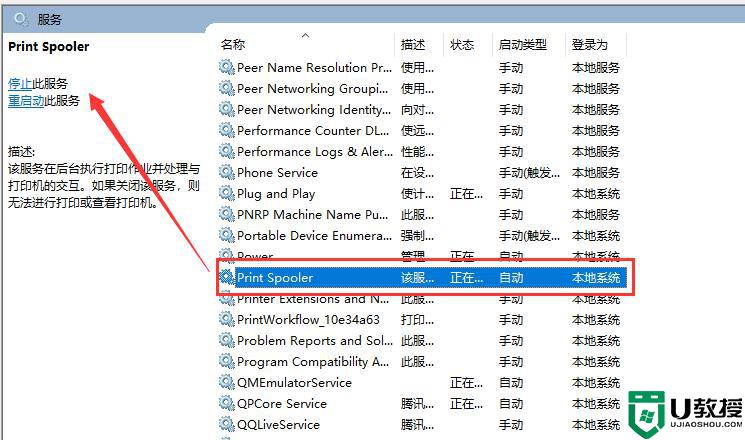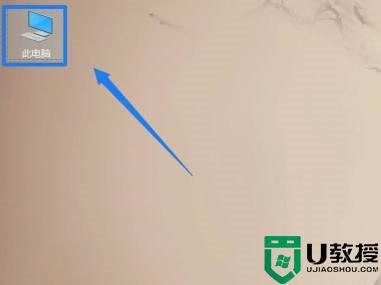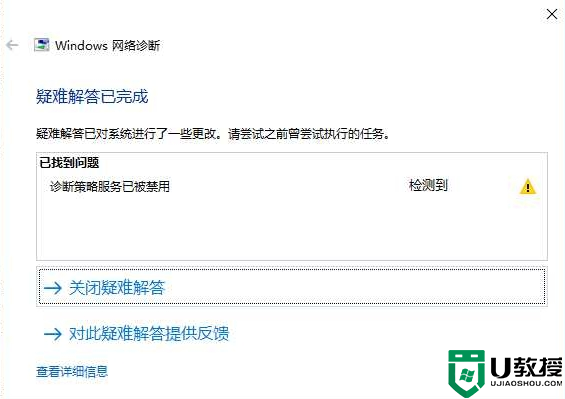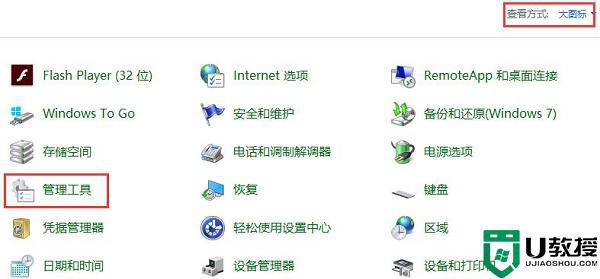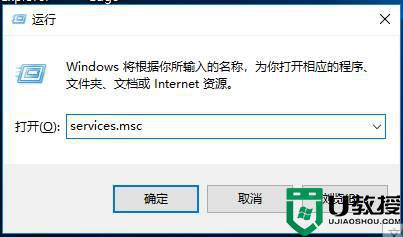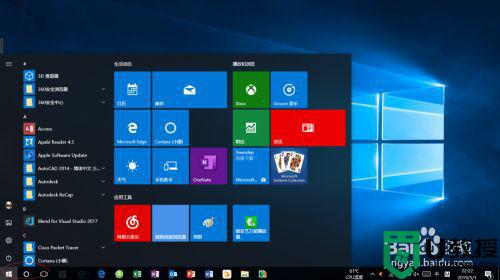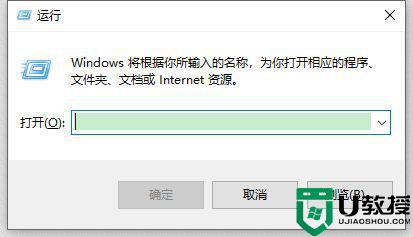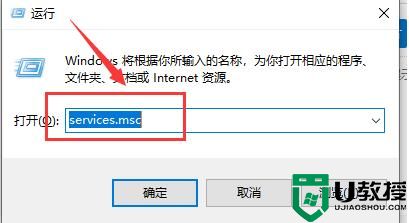win10手误禁用重要服务怎么办 win10手误禁用重要服务的解决方法
时间:2022-02-22作者:mei
我们都知道,win10系统禁用一些不常用的服务可以加快电脑运行速度,但有时候不小心将重要的服务给禁用了,导致许多程序无法正常使用,有什么办法恢复被禁用的服务?面对此疑问,下面大家跟随小编来看看设置方法。
推荐:win10纯净版系统
1、按“ Win + R”组合键,打开运行框。
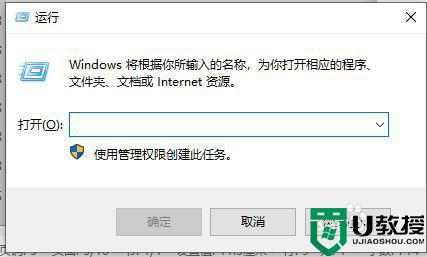
2、输入“ msconfig”,然后单击“确定”。
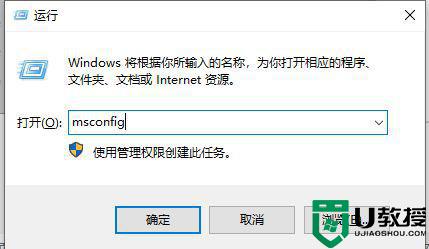
3、切换[服务]选项卡,单击“全部启用”,单击“应用”并确认。
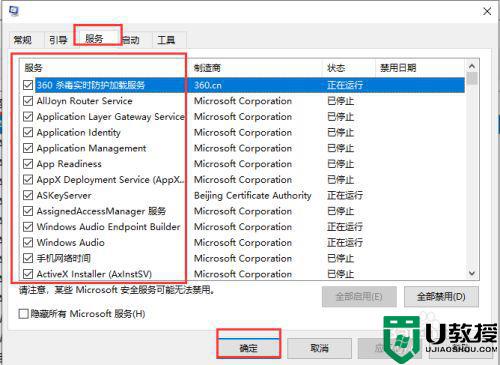
4、在运行框中输入DCOMCnfg,然后单击“确定”
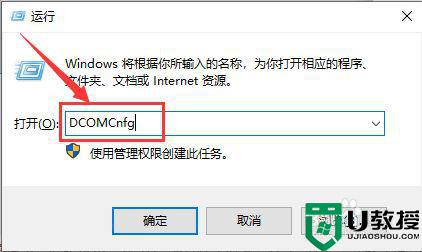
5、依次单击左侧:组件服务-计算机-我的电脑-DCOM配置。
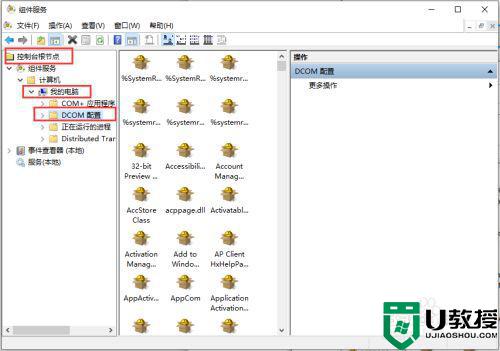
6、在右侧找到“ netprofm”,单击鼠标右键,单击“属性”。
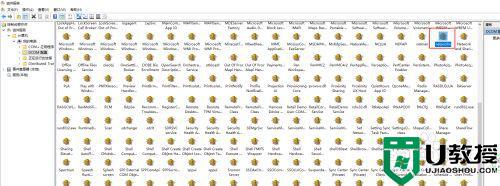 7切换到[启动和激活权限],然后单击“自定义”按钮
7切换到[启动和激活权限],然后单击“自定义”按钮

8、单击组件服务框左侧的“服务”,右键单击右侧的“Network List Service”,然后单击“启用”。
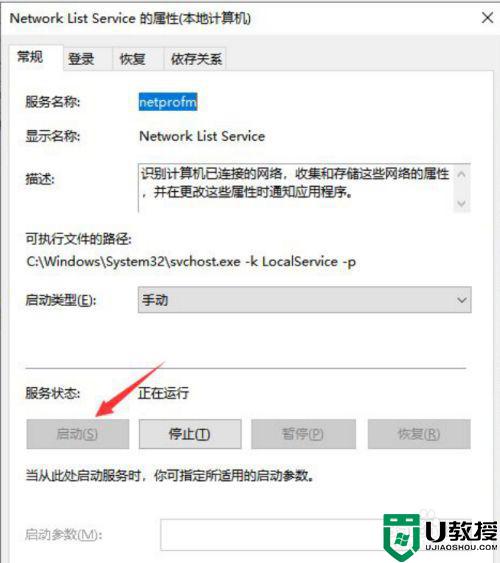
如果还有网友遇到同样的问题,可以尝试上文步骤来开启win10相关服务,有需要的快来学习一下。